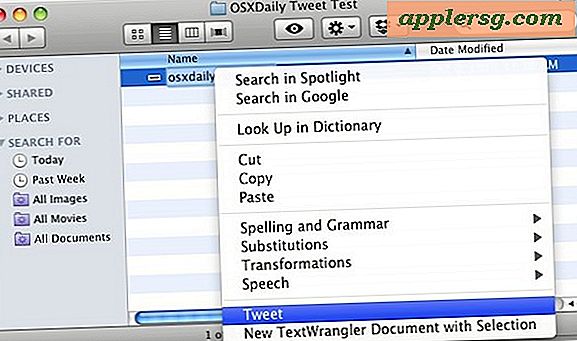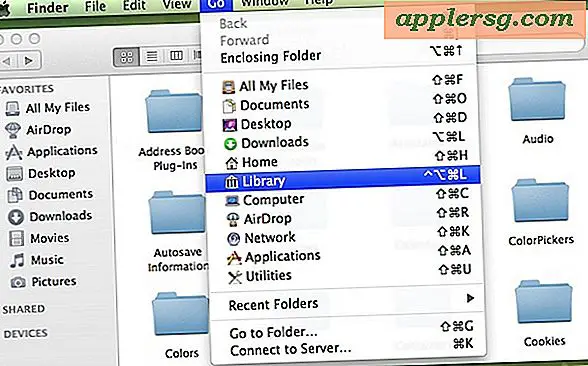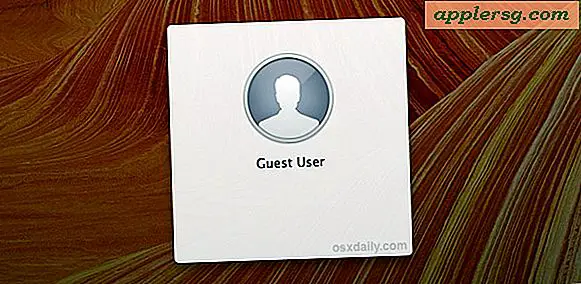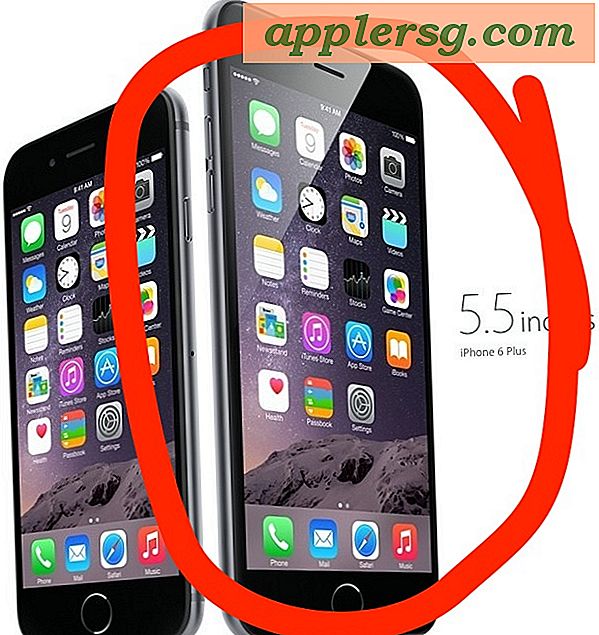Zoom nettlesere og øk skriftstørrelse for enklere lesing på nettet
 Selv om de fleste nettsider velger en rimelig tekststørrelse, er noen bare for vanskelig å lese fordi skriftstørrelsen er enten for stor, eller mer typisk, bare for liten. Noen ganger er det ikke feil på nettsidene, og en nettside som er perfekt synlig på en datamaskin, kan bli ungdommelig på en annen skjerm som har en mye større oppløsning, en stor skjerm eller en mindre skjerm. Ekstremt eksempler på dette leser mange websider på den lille MacBook Air 11-skjermen, hvor tekst på enkelte sider kan være så liten at det er nesten umulig å lese uten å zoome, og på samme måte på en iMac med en 27-tommers skjerm fordi oppløsningen er så massiv at noen sidefonter bare er små på den store skjermen.
Selv om de fleste nettsider velger en rimelig tekststørrelse, er noen bare for vanskelig å lese fordi skriftstørrelsen er enten for stor, eller mer typisk, bare for liten. Noen ganger er det ikke feil på nettsidene, og en nettside som er perfekt synlig på en datamaskin, kan bli ungdommelig på en annen skjerm som har en mye større oppløsning, en stor skjerm eller en mindre skjerm. Ekstremt eksempler på dette leser mange websider på den lille MacBook Air 11-skjermen, hvor tekst på enkelte sider kan være så liten at det er nesten umulig å lese uten å zoome, og på samme måte på en iMac med en 27-tommers skjerm fordi oppløsningen er så massiv at noen sidefonter bare er små på den store skjermen. 
Den åpenbare løsningen er å gjøre tekststørrelsen større på nettsiden selv, noe som gjør lesing mye lettere og gir en lettelse fra øyenbelastning, og det er faktisk to forskjellige tilnærminger til dette; fullsideszooming eller bare zooming av tekst. La oss dekke begge deler.
Zoom hele websider (skalert)
Alle de store nettleserne støtter sidetrinnszooming, inkludert Chrome, Firefox og Safari. Det er både tastatursnarveier og styreflatebevegelser for å zoome inn og ut av nettsider, og heldigvis er de det samme som skal brukes med hver nettleser.
Zoom tastaturgenveier
De universelle tastaturgenveiene for zooming inn eller ut er som følger:
- Zoom inn med kommando + (pluss-tast)
- Zoom ut med kommando - (minus nøkkel)

For brukere med maskinvare som støtter bevegelser som Mac-bærbare datamaskiner og Magic TrackPads, kan du også bruke klemme og spredte bevegelser for å justere zoomnivået, akkurat som du kan i iOS.
Zoombevegelser
Hold markøren over selve websiden, og bruk deretter følgende bevegelser for å zoome inn eller ut:
- Zoom inn med en to-fingerspredning
- Zoom ut med en tofingerklemme

Den utmerkede Zoom-funksjonen skalerer alt på en side, og ikke bare teksten på en side, men alle elementene på websiden, inkludert bilder, videoer og til og med Flash også. Dette er den aller beste tilnærmingen for visning av nettsider på store skjermer, enten det er en ekstern skjerm, projektorutgang eller når du eksporterer en skjerm til en TV, siden alt som er synlig i nettleservinduet, skaleres opp med zoomnivået, slik at det gjøres mye enklere å se.
Du er best ute av å prøve dette på egen hånd og finne et godt zoomnivå som individuelle skjermer og behov passer, men her er to eksempler på hvordan dette kan se ut.
En hel nettside (osxdaily.com) zoomet ut:

En hel nettside (osxdaily.com) zoomet inn:

Legg merke til hvordan alt skaleres opp og ned? Det er det som gjør zoom-tilnærmingen unik og annerledes enn hva vi skal diskutere ved siden av, noe som øker skriftstørrelsene utelukkende.
Øk tekststørrelsen bare i nettlesere (kun skrifter)
Enkelte nettlesere gir også et eget alternativ for å øke kun tekststørrelsen på en nettside, i stedet for å zoome inn på alt. Dette kan være OK brukt i moderering, men utover en økning eller to, begynner det vanligvis å mangle en webside synlighet ved å skrå sideelementer og skyve ting rundt, og dermed gjøre det faktiske nettstedet ulastelig. Av denne grunn er alternativet "Zoom side" vanligvis bedre å bruke, selv om det er noen unntak. Med støttede nettlesere må dette slås på / av separat som en delfunksjon for zoom.
Tastetrykkene forblir som kommando + og kommando-, men du må bytte tekst-kun-alternativet før bare tekst er endret.
Safari: Trekk ned Vis-menyen, og velg "Zoom kun tekst"

Firefox: Trekk ned Vis-menyen, gå til Zoom, velg deretter "Zoom kun tekst"

Chrome: Chrome ser ikke ut til å understøtte tekst-bare zooming som en innfødt funksjon, selv om det er noen tredjepartsutvidelser og bokmerkere som vil legge til støtte for deg.
iOS Safari: På iOS-siden av ting du kan bruke, bruk disse Safari-bokmerkene for å øke kun skriftstørrelsen og tekststørrelsen på websider uten å zoome alt som du ville med en gest. Disse fungerer i Mobile Safari for iPhone, iPad og iPod touch.
Igjen kan økende skriftstørrelse bare resultere i noen svært skruete nettsider, og dermed er det egentlig ikke den beste løsningen. For de fleste brukstilfeller er zoom virkelig det bedre valget. Uansett hvilken metode du går med skjønt, vær ikke sjenert å bruke den når du tilbringer mye tid på nettet, bør du vurdere å legge Flux til datamaskinen din, og gi øynene en pause!